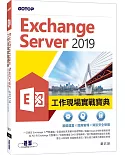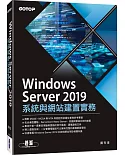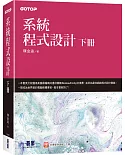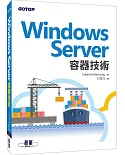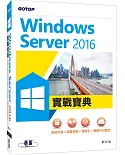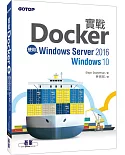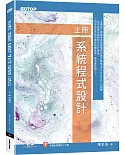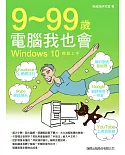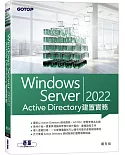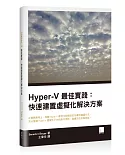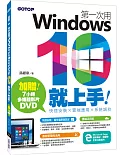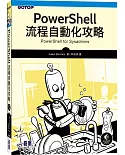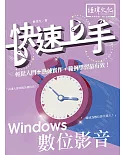第一篇、Windows 7體驗篇
Chapter 1 迎接Windows家族新成員-
Windows 7
1-1 超棒的Windows 7
1-2 選擇最合適的Windows 7版本
1-3 隨堂測驗
Chapter 2 馬上享用Windows 7全新功能
2-1 超強大的Windows桌面
2-2 超全面的「開始」功能表
2-3 超新穎的視窗與檔案應用功能(新增)
2-4 超厲害的「工作列」(新增)
2-5 影音娛樂大滿足
2-6 隨堂測驗
Chapter 3 用好Windows 7所需要的基本能力
3-1 登入與登出Windows 7
3-2 重新開機與關閉電腦
3-3 管理電腦狀態
3-4 變更滑鼠設定
3-5 透過鍵盤與電腦交流
3-6 電腦檔案與資料夾管理
3-7 快速掌握我的電腦
3-8 隨堂測驗
第二篇、深入了解Windows 7
Chapter 4 使用免費的附屬應用程式
4-1 豐富有料的免費程式
4-2 運用小畫家編輯圖片(增強)
4-3 日常計算不用愁-小算盤(增強)
4-4 應用記事本
4-5 螢幕剪取好幫手-剪取工具
4-6 搜尋檔案與Windows檔案總管
4-7 善用系統工具
4-8 體驗全新的Tablet PC功能
4-9 運用智慧型電腦操作
4-10 使用命令提示字元執行程式
4-11 隨堂測驗
10-4 設定UAC提醒
10-5 隨堂測驗
Chapter 11 享受Windows 7網路生活
11-1 Windows Live Mail電子郵件
11-2 加入網路社群
11-3 線上購物
11-4 隨堂測驗
第四篇、多媒體影音與娛樂
Chapter 12 體驗多媒體世界
12-1 觀賞電腦中的圖片
12-2 感受全新的Media Center
12-3 自訂自動播放
12-4 隨堂測驗
Chapter 13 Windows 7燒錄全接觸
13-1 認識儲存工具
13-2 燒錄資料光碟
13-3 使用Media Player燒錄
13-4 使用Movie Maker燒錄電影
13-5 隨堂測驗
Chapter 14 玩轉Windows 7遊樂場
14-1 Windows傳統遊戲
14-2 Windows 7的新遊戲
14-3 隨堂測驗
Chapter 5 作業系統控制中心
5-1 使用與檢視控制台內容
5-2 管理電腦使用者
5-3 使用家長監護保護小孩
5-4 設定地區和語言
5-5 測試電腦效能
5-6 隨堂測驗
Chapter 6 打造個性化的Windows 7
6-1 我的系統我做主
6-2 設定「開始」功能表
6-3 調整工作列
6-4 巧用Gadget小工具
6-5 隨堂測驗
Chapter 7 電腦硬體 / 程式 / 網路總管
7-1 架構全新硬體管理概念
7-2 檢視裝置和印表機
7-3 管理電腦中的程式
7-4 設定網路連線
7-5 隨堂測驗
Chapter 8 磁碟管理
8-1 管理磁碟
8-2 使用內建程式檢查磁碟
8-3 善用磁碟重組
8-4 清理磁碟
8-5 隨堂測驗
第三篇、遨遊網路與安全防護
Chapter 9 暢遊網際網路
9-1 設定網路連線
9-2 IE8瀏覽網頁與安全
9-3 體驗線上即時通訊
9-4 隨堂測驗
Chapter 10 輕鬆抵禦病毒與駭客
10-1 電腦病毒在哪裡
10-2 使用防毒軟體
10-3 管理Windows 7防火牆
第五篇、Windows 7進階應用
Chapter 15 Windows 7進階應用
15-1 善用系統管理工具
15-2 管理系統進程
15-3 登錄編輯程式
15-4 下載更新Windows 7
15-5 Windows 7備份與還原
15-6 隨堂測驗
Chapter 16 附錄A 安裝Windows 7
16-1 Windows 7的硬體需求
16-2 不同安裝環境的差異
16-3 全新安裝Windows 7作業系統